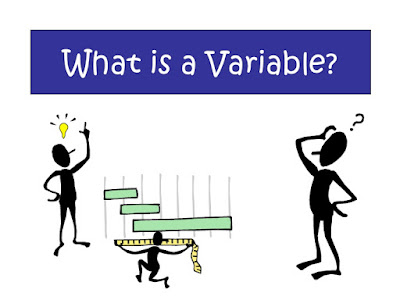การเขียนโปรแกรม VB
ชนิดของข้อมูล ตอนที่ 1
- ข้อมูลตัวเลข ก็คือตัวเลขทั้งหลายครับ 0 ถึง 9 ทั้งจำนวนเต็มและทศนิยม
- ข้อมูลข้อความ เป็นอักขระ(ตัวอักษรตัวเดียว) และข้อความ(วลี กลุ่มคำ)
- ข้อมูลวันเวลา เป็นข้อมูลอยู่ในรูปวันเดือนปี และเวลา (ชั่วโมง นาที วินาที) หรือผสมกันอยู่
- ข้อมูลตรรกศาสตร์ เป็นข้อมูลที่มีค่าเป็นจริง (True) หรือเป็นเท็จ(False)
คราวนี้เรามาเจาะลึกข้อมูลตัวเลขกันก่อนนะครับ ว่ามีอะไรบ้าง
ข้อมูลชนิดจำนวนเต็ม
- Byte 1 ไบต์ 0 ถึง 255
- SByte 1 ไบต์ -128 ถึง 127
- Short 2 ไบต์ -32,768 ถึง 32,767
- UShort 2 ไบต์ 0 ถึง 65535
- Integer 4 ไบต์ -2,147,783,648 ถึง 2,147,483,647
- UInteger 4 ไบต์ 0 ถึง 4,294,967,295
- Long 8 ไบต์ -9,223,372,036,854,775,808 ถึง 9,223,372,036,854,775,807
- ULong 8 ไบต์ 0 ถึง 18,446,744,073,709,551,615
บางคนก็สงสัยว่า การเขียนโปรแกรม VB ทำไมเราต้องรู้พวกนี้ ก็ใช้ Integer หรือใช้ Long ไปทั้งหมดเลยก็สิ้นเรื่อง...ความคิดคุณถูกครับ สามารถทำได้ แต่ไม่ควรทำ การเขียนโปรแกรม VB ที่ดี หรือ การเขียนภาษาอื่นๆทุกภาษา โปรแกรมเมอร์ที่ดีควรใช้ทรัพยากรให้เหมาะสม เพื่อให้ตัวโปรแกรมไม่ใหญ่เกินความจำเป็น และทำงานได้เต็มประสิทธิภาพ
สมมติเรื่อง ผมรบกวนให้คุณ ไปเอารถมาช่วยขนส้มเช้งหน่อย จะเอาไปไหว้เจ้า มี 10 เข่ง
- คุณไปเอารถสามล้อมาขน จะเป็นยังไงครับ ขึ้นได้ไม่ถึง 5 เข่งแน่ๆ Fail
- คุณไปเอารถกระบะมา ขนได้ 10 เข่ง เหลือพื้นที่อีกนิดหน่อย Good
- คุณไปเอารถ 10 ล้อมา ขนได้ 10 เข่ง กับคนนอนปูเสื่อได้อีก 10 คน Over!
พอจะเห็นภาพคร่าวๆไหมครับ เปรียบเหมือนการเลือกใช้ชนิดข้อมูลให้เหมาะสม จะทำให้คุณเป็นโปรแกรมเมอร์ที่ดีตั้งแต่พื้นฐานครับ การเขียนโปรแกรม VB ต้องเข้าใจพื้นฐานเล็กๆน้อยเสียก่อน มิฉะนั้นจะไปตกม้าตายกลางทางนะจ๊ะ บทความต่อไปจะมากล่าวถึงถึงข้อมูลชนิดทศนิยมและข้อมูลตัวเลขพิเศษ (Decimal)